
Дана безкоштовна програма входить до складу відомого і дуже потужного завантажувального диска Hirens BootCD. Якщо ви ще не завантажили дистрибутив, то обов'язково зробіть це, і запишіть її образ на CD. Якщо вам ліньки робити подібні маніпуляції, то просто після самої статті скачайте програму MiniTool Partition Wizard Home Edition. на відміну від Partition Magic вона повністю безкоштовна і має в своєму розпорядженні великим функціоналом.
Як створити новий розділ диска в Partition Wizard Home Edition
Насамперед ми закачуємо і встановлюємо програму. Потім запустивши її, дивимося на свої жорсткі диски, і можливо приховані розділи. У мене картина виглядає наступним чином.
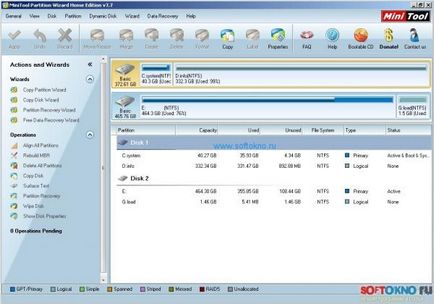
В даному випадку я буду розділяти жорсткий диск # 2 з міткою E.Что для цього потрібно?
Натискаємо правою кнопкою миші по жорсткому диску E, і в меню вибираємо пункт Move / Resize, або скористайтеся спеціальною іконкою у верхній частині програми.
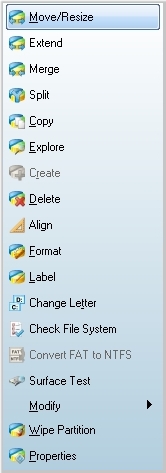
У вікні, потрібно вказати розмір нового раздела.Сделать це можна, взявшись за праву стрілку і перетягнувши її влево.Так як рівного розміру в 5000 MB мені зробити не вийшло, то в поле "Unallocated Space After" необхідно вказати відповідний розмір. Якщо саме верхнє поле заповнилося цифрами, заповніть їх нулями як на малюнку, і натисніть кнопку ОК.
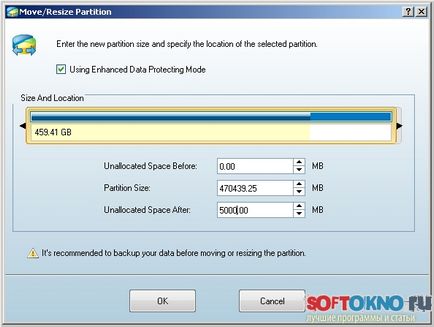
Якщо все зроблено правильно, програма покаже новий розділ з не розміченій областю як на малюнку.
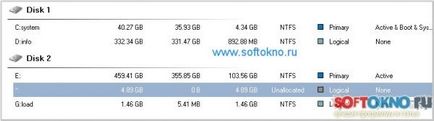
Тепер необхідно вказати розділу файлову систему (NTFS, FAT або EXT для лінукс), задати букву диска, вказати ім'я диска. Для цього натискаємо на кнопочку Create в верхньому відділі програми, або правою кнопкою миші тикаємо на НЕ розмічену область, і вибираємо меню Create.

У вікні заповнюємо необхідні дані, і натискаємо кнопку ОК.
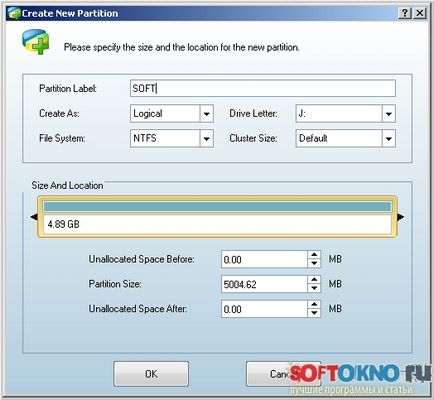
Якщо все зроблено правильно програма покаже створений розділ J з вказаною вами міткою, в моєму випадку це мітка SOFT.
Ну ось все, найголовніше ми з вами зробили, тепер необхідно натиснути всього одну кнопочку APPLY, щоб зміни вступили в силу.
Що потрібно знати під час створення розділу за допомогою Partition Wizard Home Edition
Обов'язково дочекайтеся повного поділу жорсткого диска. Якщо під час операції ви перезавантажте комп'ютер, або у вас вимкнеться електрику швидше за все диск перестане відображатися, але звичайно ж не пошкодиться.
Якщо ви розбиваєте системний диск з Windows на розділи, то після збою Windows звичайно ж не загрузітся.Что ж робити в цьому випадку? В цьому випадку пишіть на болванку завантажувальний диск Hiren's BootCD і пишіть сюди, спробую допомогти, але зазвичай все проходить без проблем.
Висновок.
Насправді програма MiniTool Partition Wizard Home Edition має дуже багато різних налаштувань, я лише описав, то що найчастіше потрібно зробити з жорстким диском, і при цьому абсолютно безкоштовно. До речі дана програма мені дуже допомогла, коли у диска абсолютно з незрозумілих причин злетіла файлова система.
Зазвичай після таких випадків використовують різні програми для відновлення даних, я ж просто скористався пунктом "Change Partition Type ID" змінивши поточний ID на 0x07 NTFS. Подібна ситуація була виправлена за допомогою даної програми в оболонці Mini Windows Xp.